방구석 서버를 돌리다 보면 유동 아이피 때문에 아이피가 바뀌어 도메인 링크가 깨지는 난감한 일이 종종 발생하곤 합니다.
예전에는 네임 서버 운영진 측에서 DDNS 프로그램을 배포, 유동 아이피에 대응 하는 업체 도 있곤 했었습니다만 요즘은 그렇게 해주는 곳을 찾기가 쉽지 않더군요.
그래서 오늘은 공유기의 DDNS 기능을 이용해서 우회적으로 고정 아이피 효과를 내는 방법을 소개해 드릴까 합니다.
기본 개념
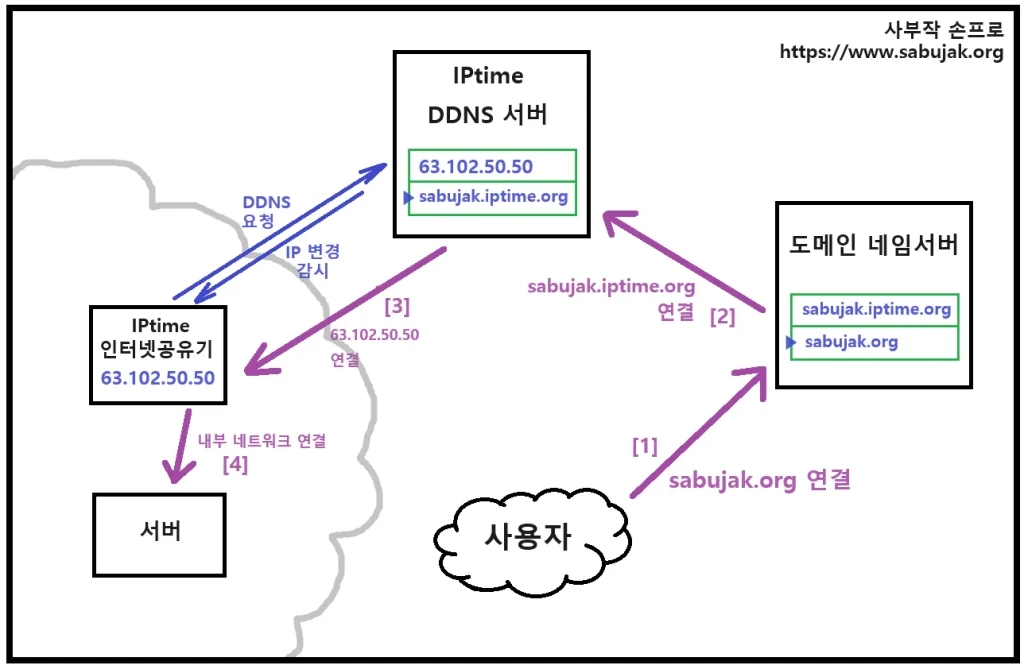
기본 개념도는 위와 같습니다.
전통적인 도메인 네임 서버에는 원래는 서버의 IP를 입력해 넣었어야 했었지요.
이것을 도메인 네임 서버와 운영하려는 방구석 서버 사이에 인터넷 공유기 DDNS 서비스를 한번 더 거치게 하는 것입니다. 네임 서버와 통신하여 직접적으로 DDNS 를 구현 하는 것은 아니고 이미 DDNS 서비스를 하고 있는 인터넷 공유기를 이용하는 것이죠.
위 그림의 번호와 함께 읽으세요.
[1] 일반 사용자가 sabujak.org 요청을 하면
[2] 도메인 네임 서버는 서버의 아이피가 아닌 Iptime의 DDNS 서버로 연결합니다.
[3] IPtime DDNS 서버는 인터넷 공유기의 아이피를 일반 사용자에게 알려줍니다.
[4] 사용자는 IPtime DDNS 서버에서 얻은 아이피 번호를 이용하여 방구석 서버에 접근 합니다.
물론 이렇게 하면 단점은 있습니다. 서버 웹페이지 초기 접속 시 DDNS 서버를 하나 더 거치게 되므로 접속 지연이 조금 생깁니다. 해외 서버의 경우 100ms 정도는 생각하셔야 합니다.
또한 믿을 만한 DDNS 서버를 선정하지 않을 경우 불안한 DDNS 서버로 인해서 내 서버로의 연결이 되지 않을 수 있습니다.
공유기에서 DDNS 주소 발급받기
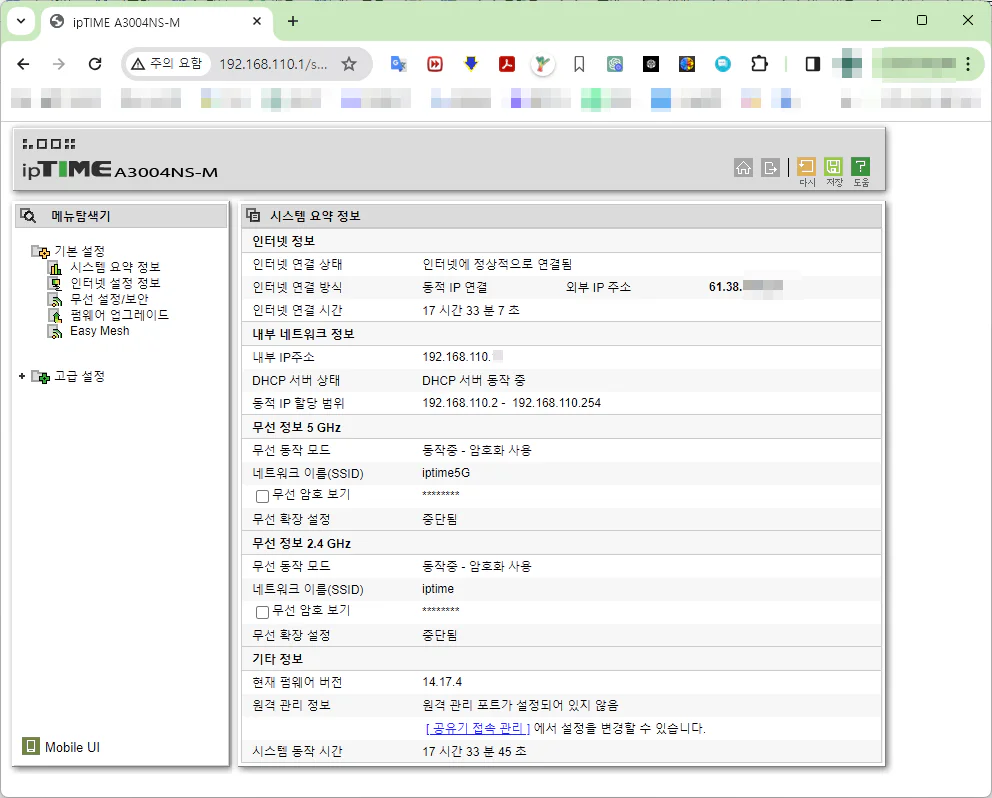
공유기에서 DDNS 주소를 발급 받아 보겠습니다. 본 글에서는 예시로 IPtime 을 소개하고 있으며, 시중에 나와있는 대부분의 공유기들은 모두 DDNS 기능을 지원하고 있습니다.
공유기 관리자 페이지에 접속합니다.
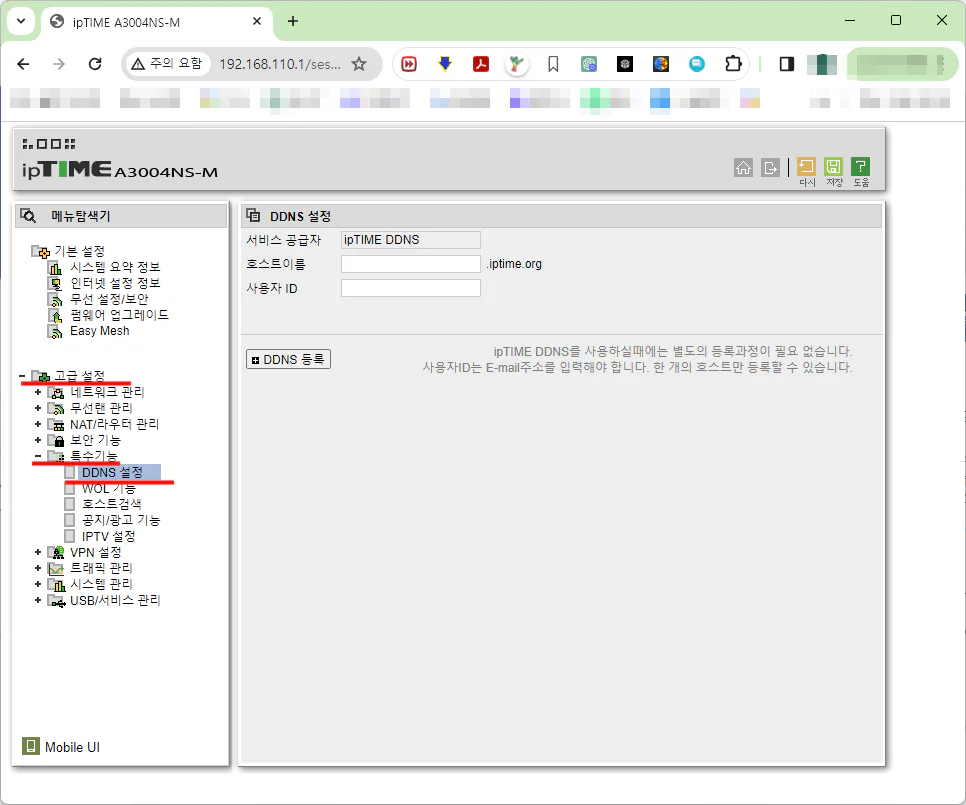
좌측 사이드바에서 “고급설정” -> “특수기능” -> “DDNS설정” 에 진입합니다.
ASUS 공유기의 경우 “WAN“-> “DDNS” 에 있습니다.
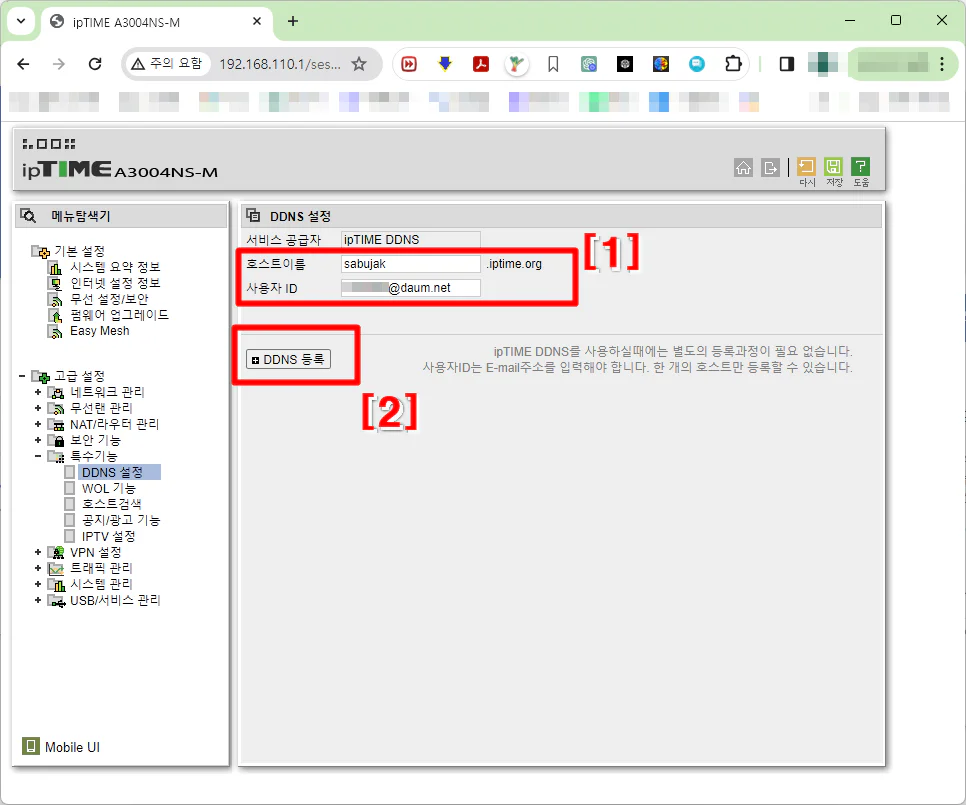
호스트 이름은 접속하는 주소명으로 사용될 이름입니다. 당연한 이야기지만 다른 사람이 이미 사용하고 있을 경우 등록이 안됩니다. DDNS 설정이 완료되면 서버 접속 주소가
호스트이름.iptime.org 형식으로 될 것입니다.
사용자 ID는 본인의 이메일을 적어주시면 되는데 별도의 인증이 필요하거나 그런것은 아닙니다. 다만 한 개의 이메일당 한 개의 DDNS 주소를 등록한다는 개념으로 사용하는 듯 합니다.
원하는 “호스트 이름“을 적고 “사용자 ID“를 적습니다.
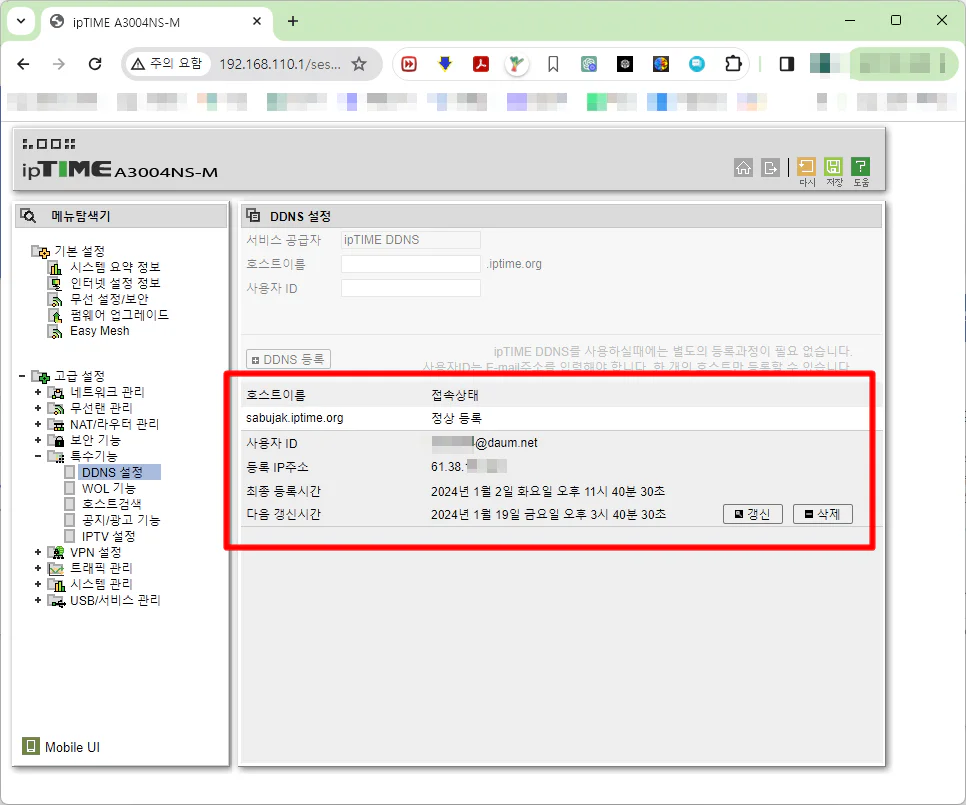
만약 호스트 이름과 이메일이 DDNS에 중복된 것이 없다면 위 그림과 같이 등록됨을 확인할 수 있습니다. 이제 제대로 DDNS가 작동하는지 확인해 보겠습니다.
“윈도우 + R” 을 누르고 “CMD” 를 입력해서 명령 프롬프트를 실행합니다.
검은색 창이 뜨면 본인이 신청한 DDNS 주소를 Ping 때려봅니다. 저는 sabujak 으로 발급하였으니 ping sabujak.iptime.org 으로 입력해 보겠습니다.
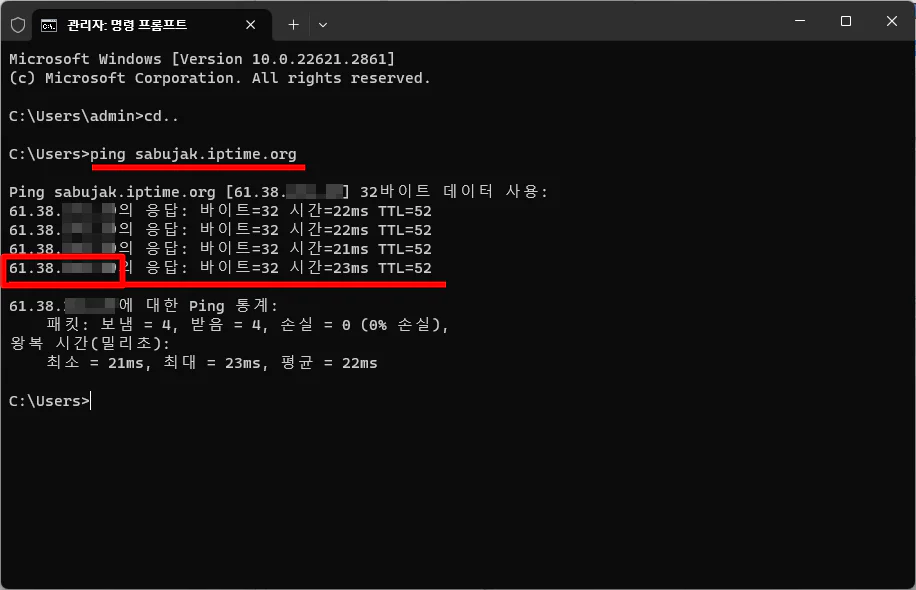
위 사진과 같이 DDNS 주소로 핑 때렸을 때 본인의 아이피로 응답이 돌아 온다면 셋팅이 성공적으로 된 것입니다.
도메인 네임 서버에 DDNS 주소 등록
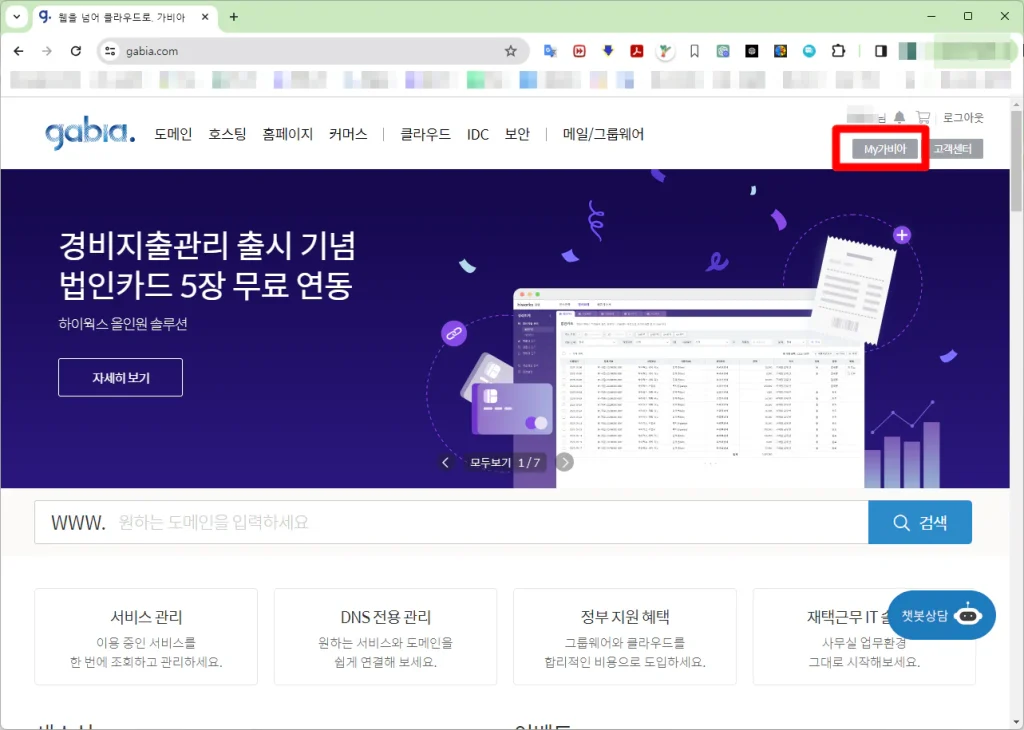
도메인 네임서버에 IPtime에서 발급 받은 DDNS 주소를 입력해 주겠습니다. 이번 예시로 사용될 네임 서버는 가비아입니다.
여담으로 가비아에서 도메인을 구입하면 네임 서버 서비스를 함께 받을 수 있습니다. 도메인이 최저가는 아니지만 네임 서버까지 구하기 귀찮은 사람에게는 딱입니다.
가비아 메인화면에서 로그인을 하고 “마이페이지“를 클릭합니다.
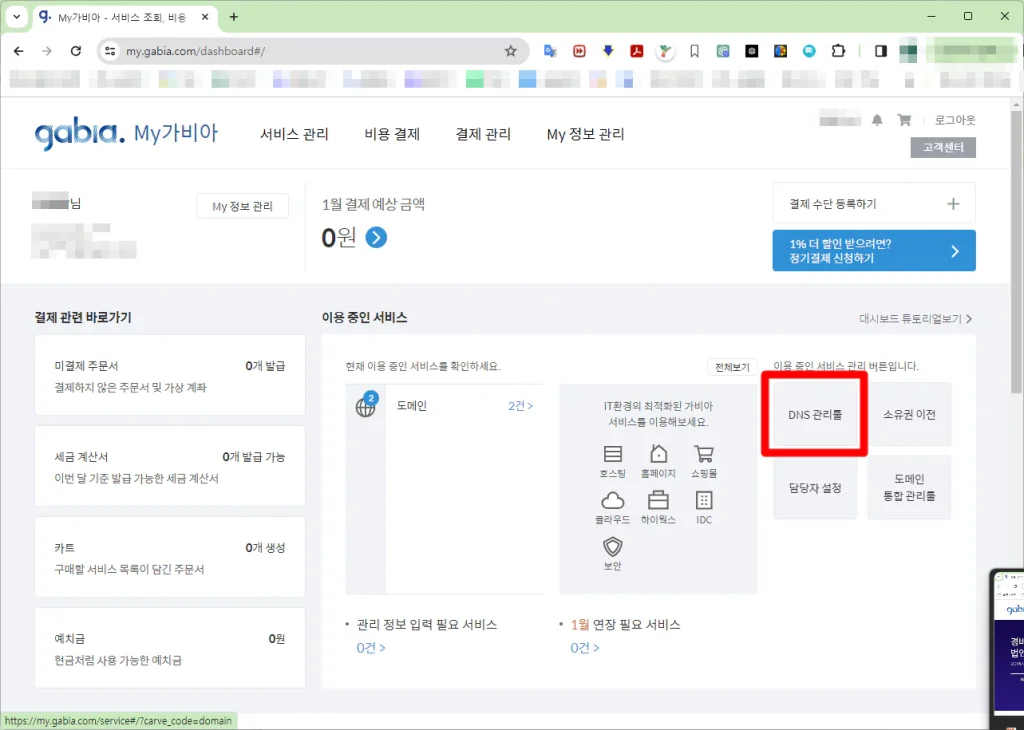
위의 빨간 네모칸에 “DNS 관리툴“을 클릭합니다.
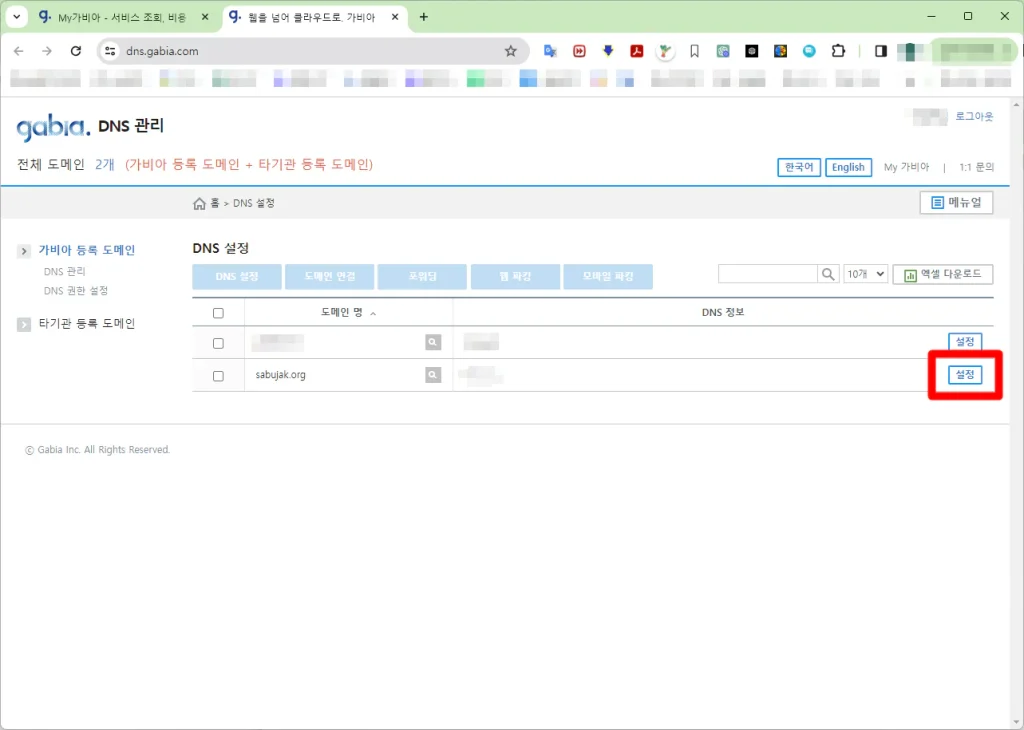
연결할 도메인의 설정을 클릭합니다.
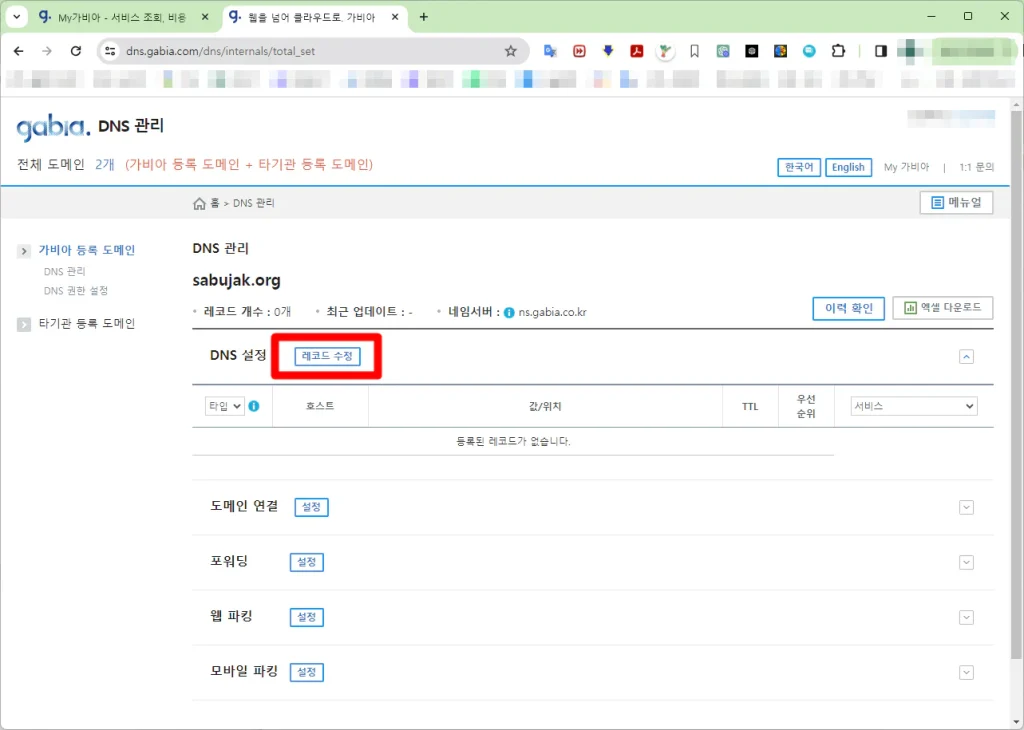
도메인을 처음 구매한 상황이라면 위와 같이 DNS 레코드가 아무것도 없을 것입니다. “레코드 수정” 버튼을 클릭합니다.
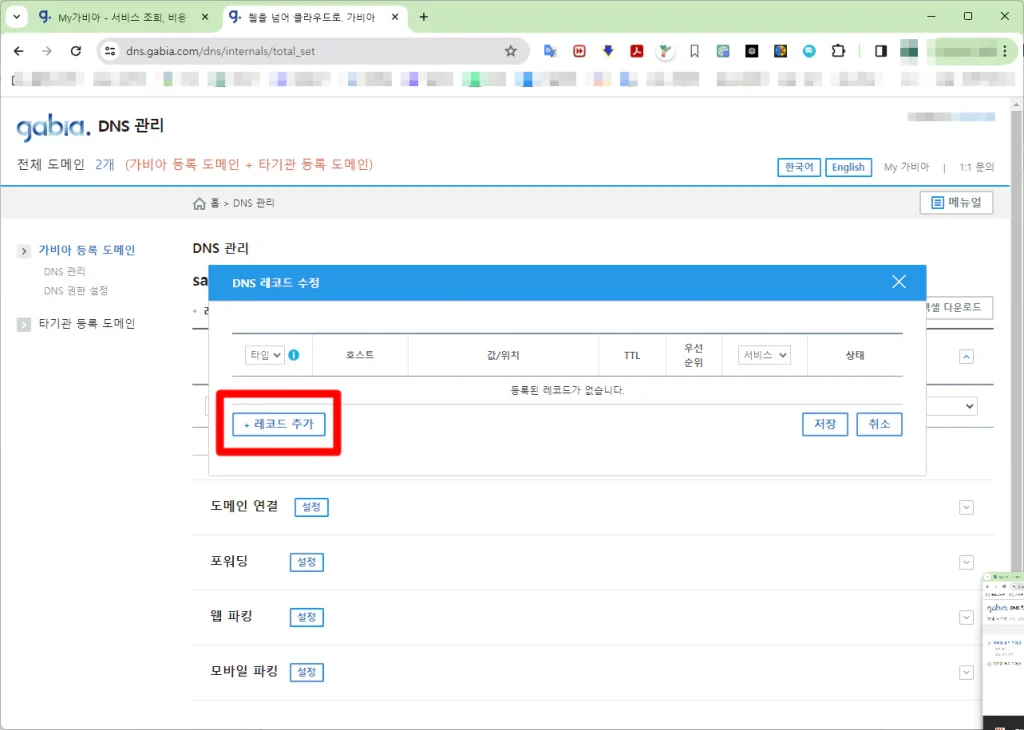
“레코드 추가” 버튼을 클릭합니다.
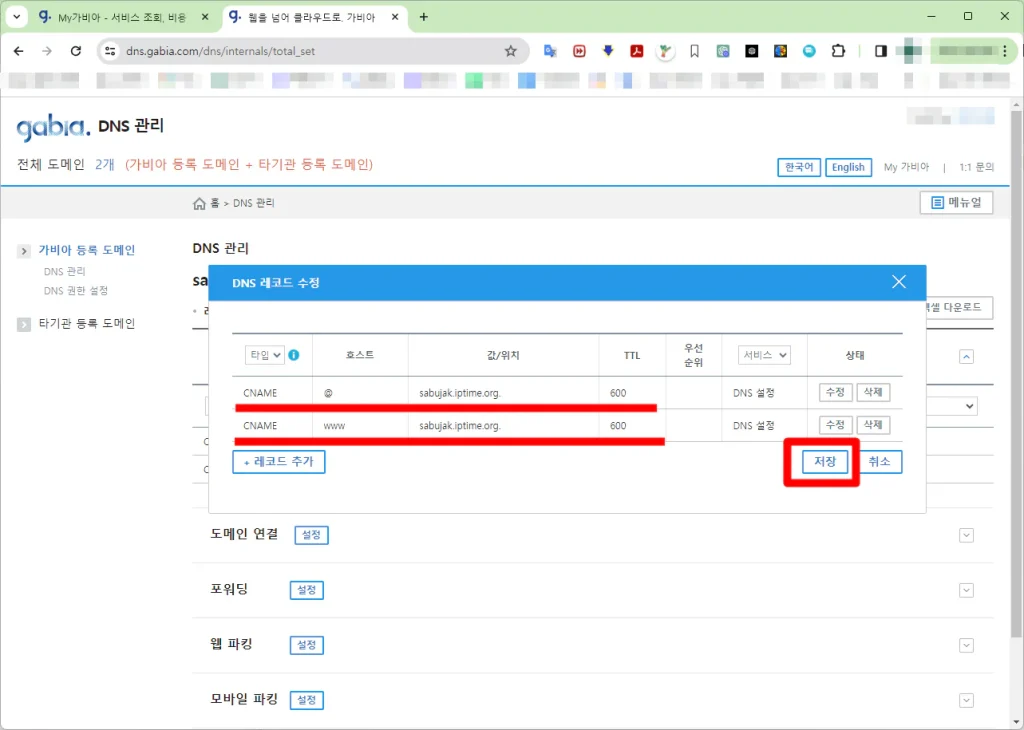
여기서 부터가 중요합니다. 위 그림을 보고 참고하세요.
타입은 CNAME
호스트는 @ 와 www 를 입력합니다.
값 / 위치 에는 IPtime 공유기에서 발급받았던 본인의 DDNS 주소를 입력합니다.
그리고 반드시 주소 뒤에 “.” 을 찍어 주세요
설정이 완료되었다면 저장 버튼을 클릭하여 빠져나옵니다.
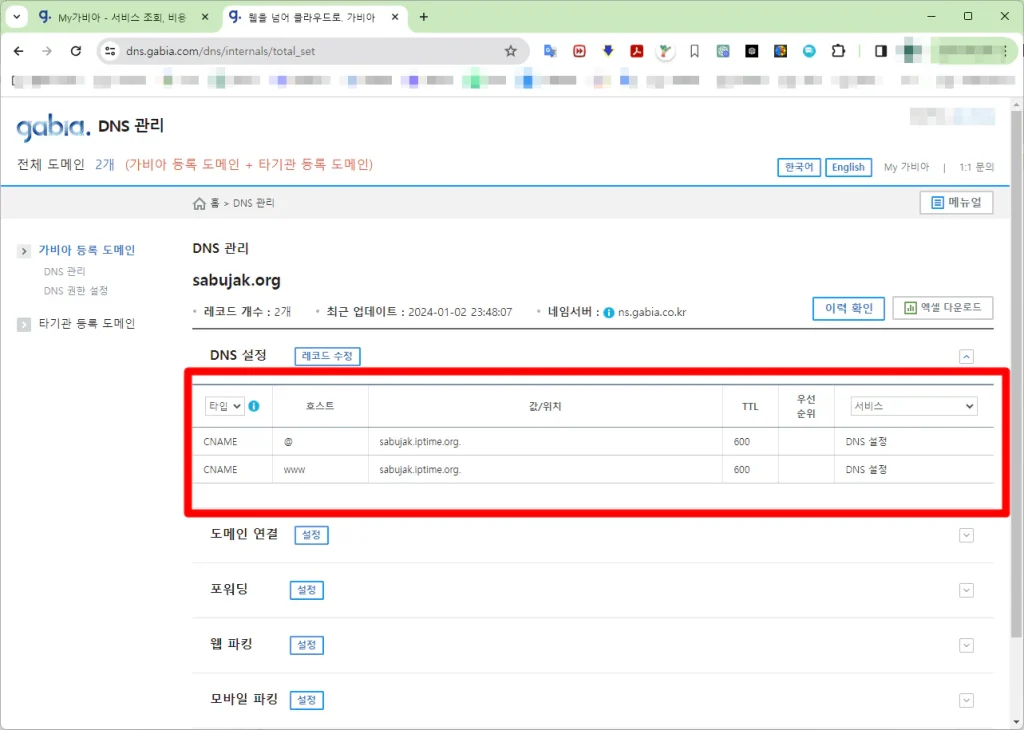
성공적으로 입력되었습니다. 네임 서버에서 도메인 리스트가 배포되는데 시간이 좀 걸리니깐 5분정도 기다려 줍니다.
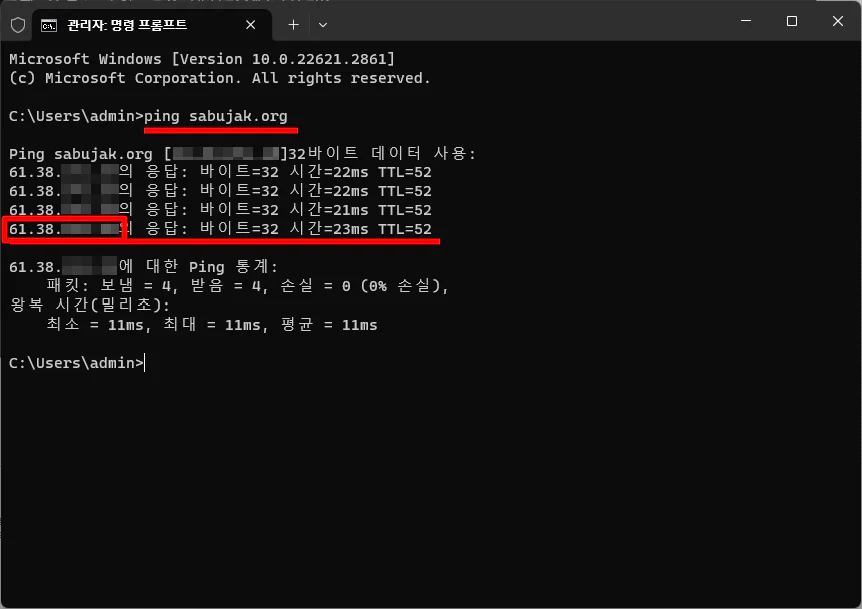
제대로 연결되었는지 Ping 때려보겠습니다. CMD에서 본인의 도메인으로 핑 날려보세요.
저는 ping sabujak.org 날려 보겠습니다.
위 사진과 같이 DDNS 주소로 핑 때렸을 때 본인의 아이피로 응답이 돌아 온다면 셋팅이 성공적으로 된 것입니다.
오늘은 여기까지 입니다. 수고 많으셨습니다.
